ОГЛАВЛЕНИЕ:Cтатья 1 (установка)
Cтатья 2 (базовая настройка)
Cтатья 3 (добавляем устройства)
Cтатья 4 (интеграция с HomeKit)
Статья 5 (автоматизации)Статья 6 (GUI)Статья 7 (Z-Wave)Статья 8 (MQTT)Статья 9 (HTTPS, SSL)
Сегодня мы разберемся как добавлять новые устройства в Home Asisstant (далее HA) на базе того, что есть у меня. Для добавления нового устройства определенной группы необходимо в нашем конфиге внести соответствующий раздел. При этом практически никогда вам не надо будет добавлять плагины для этого! В редких случаях, при использовании кастом компонентов необходимо скачать нужные файлы для их работы и поместить в соответствующие папки, но об этом чуть позже. Расскажу про добавление базовых вещей. По сути тут собраны все плагины устройств и сервисов, которые поддерживаются HA, можно поискать свой конкретный случай и посмотреть, есть ли поддержка девайса.Xiaomi шлюз и Zigbee девайсы, подключенные к нему.Если вы по моей предыдущей статье оставили раздел discovery: в конфиге, то все поддерживаемые устройства у вас автоматически появились и в HA:
Как видно на картинке, у нас появились: датчик движения, датчик температуры и влажности, розетка, управление подсветкой шлюза, круглая кнопка. Но по правильному, для использования сенсоров, необходимо добавить шлюз в конфиг. !!!ВНИМАНИЕ!!!Так как мы приступили к серьезной правке конфига, необходимо помнить, что HA очень чувствителен к лишним пробелам, следите за ними!
Что надо сделать для этого? Открываем наш конфиг на малинке:
cd /home/homeassistant/.homeassistant/
sudo nano configuration.yamlПосле этого прописываем в конце нашего конфига следующее:
xiaomi_aqara:
discovery_retry: 5
gateways:
- key: your_key_gatewayКлюч (он же пароль, не токен, не перепутайте) для гейтвея получаем например как тут. После сохранения конфига, можно проверить его на правильность в веб интерфейсе и перезагрузить HA. При желании можно отредактировать названия датчиков или кнопок нажатием на них, а после в новом окошке на шестеренку:
Samsung smart TV (Tizen)У меня телевизор самсунг 2017го года на тайзоне, для его добавления необходимо добавить в конфиг следующее:
media_player:
- platform: samsungtv
host: 192.168.1.X
port: 8001
mac: mac_your_tv
name: SamsungTVПричем не важно как подключен телевизор, по кабелю или wifi к роутеру - команды на вкл и выкл будут отрабатывать в любом случае. Если у вас телевизор 2015го года или ранее, параметры port и mac можно не указывать, должно работать и так.Xiaomi Philips Light Опять таки покажу на примере своих лампочек. Список поддерживаемых устройств можно найти на странице плагина. В процессе нам потребуется токен устройства, как его получить можно узнать тут. После его получения добавляем в конфиг следующее:
light:
- platform: xiaomi_miio
name: living_room
host: 192.168.1.x
token: your_token
model: philips.light.bulbЕсли необходимо добавить несколько устройств, делаем так:
light:
- platform: xiaomi_miio
name: living_room
host: 192.168.1.x
token: your_token_1
model: philips.light.bulb
- platform: xiaomi_miio
name: bathroom
host: 192.168.1.y
token: your_token_2
model: philips.light.bulbBroadlink on/off устройстваЕсли у нас есть устройства, которые можно включить или выключить через ИК пульт и Broadlink rm mini или pro, их так же можно добавить. Для начала запустим сам плагин, для этого нужно знать IP адрес броадлинка и его мак адрес. Добавляем в конфиг следующие строчки:
switch:
- platform: broadlink
host: 192.168.1.x
mac: 'your_mac_broadlink'
timeout: 15После этого проверяем конфиг на правильность и перезагружаем HA. Теперь можно добавлять наши устройства исправляемые по ИК. Коды сканированные ранее через плагин для Homebridge не подойдут, но их можно переделать в нужный формат используя конвертер HEX in base64 (говорим спасибо @samsonovs). Если же ИК кодов у вас нет, можно их получить используя HA. Как это сделать? Открываем веб морду HA и переходим по первой кнопке в разделе "Инструменты разработчика", в первом поле выбираем службу switch.broadlink_learn_command_*** и жмем кнопку "Call service":
После этого направляем пульт на broadlink и жмем на кнопку, код которой нам надо считать. Если затем перейти на главную страницу веб морды HA - там появится новое окошко со считанным кодом. Копируем его и сохраняем куда нибудь. Для считывания следующего кода процедуру необходимо повторить. Как только все необходимые коды будут прочитаны, возвращаемся к редактированию конфига и добавляем наш девайс. Должно получиться так:
switch:
- platform: broadlink
host: 192.168.1.28
mac: '78:0f:77:28:00:9e'
timeout: 15
switches:
name_your_device:
friendly_name: "Ресивер"
command_on: 'code1'
command_off: 'code2'Сохраняем конфиг, проверяем его в последний раз на правильность и перезапускаем. На всякий случай приведу полностью свой файл конфигурации, что бы вы могли оценить картину в целом:
homeassistant:
# Name of the location where Home Assistant is running
name: Home
# Location required to calculate the time the sun rises and sets
latitude: 0
longitude: 0
# Impacts weather/sunrise data (altitude above sea level in meters)
elevation: 0
# metric for Metric, imperial for Imperial
unit_system: metric
# Pick yours from here: http://en.wikipedia.org/wiki/List_of_tz_database_time_zones
time_zone: Europe/Volgograd
# Customization file
customize: !include customize.yaml
# Show links to resources in log and frontend
#introduction:
# Enables the frontend
frontend:
# Enables configuration UI
config:
http:
# Secrets are defined in the file secrets.yaml
api_password: your_key
# Uncomment this if you are using SSL/TLS, running in Docker container, etc.
# base_url: example.duckdns.org:8123
# Checks for available updates
# Note: This component will send some information about your system to
# the developers to assist with development of Home Assistant.
# For more information, please see:
# https://home-assistant.io/blog/2016/10/25/explaining-the-updater/
updater:
# Optional, allows Home Assistant developers to focus on popular components.
# include_used_components: true
# Discover some devices automatically
discovery:
# Allows you to issue voice commands from the frontend in enabled browsers
conversation:
# Enables support for tracking state changes over time
history:
# View all events in a logbook
logbook:
# Enables a map showing the location of tracked devices
map:
# Track the sun
sun:
# Weather prediction
sensor:
- platform: yr
# Text to speech
tts:
- platform: google
# Cloud
cloud:
group: !include groups.yaml
automation: !include automations.yaml
script: !include scripts.yaml
media_player:
- platform: samsungtv
host: 192.168.1.x
port: 8001
mac: tv_mac
name: SamsungTV
xiaomi_aqara:
discovery_retry: 5
gateways:
- key: your_key
light:
- platform: xiaomi_miio
name: living_room
host: 192.168.1.x
token: your_token1
model: philips.light.bulb
- platform: xiaomi_miio
name: bathroom
host: 192.168.1.y
token: your_token2
model: philips.light.bulb
switch:
- platform: broadlink
host: 192.168.1.x
mac: 'mac_your_broadlink'
timeout: 15
switches:
marantz_receiver:
friendly_name: "Ресивер"
command_on: 'code_1'
command_off: 'code_2'Переходим на главную страницу и видим наши устройства:
Вуаля! Вы молодцы и можете гордиться собой! В принципе для каждого плагина тут есть подробная инструкция с примерами, кое что я не показал, кое что можно найти там. К сожалению у меня не такой богатый зоопарк устройств. В следующей части рассмотрим пробросать наших девайсов в HomeKit, а так же их фильтрацию
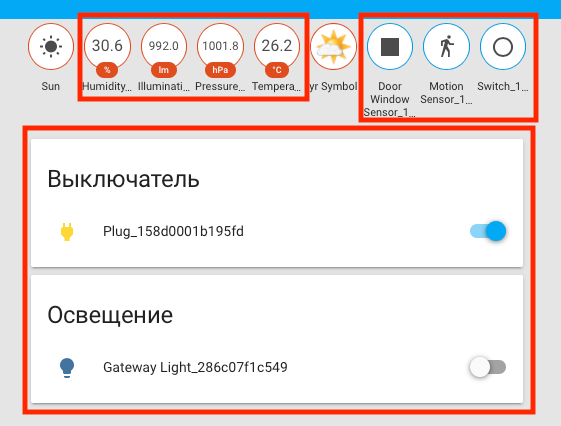
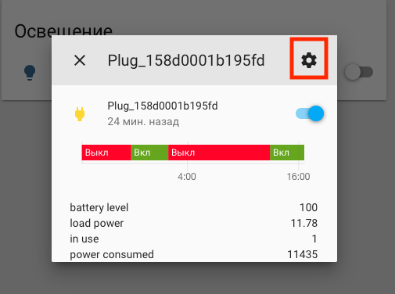
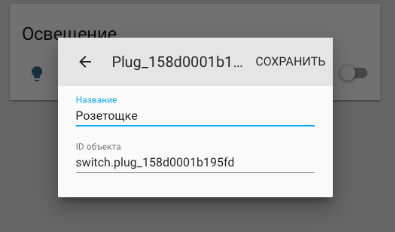
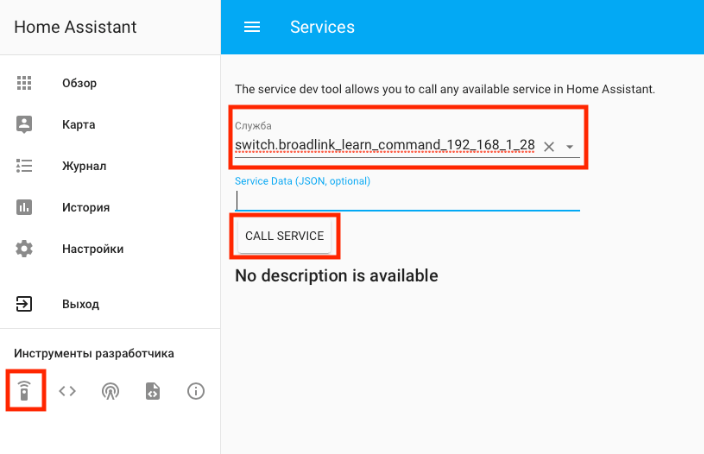
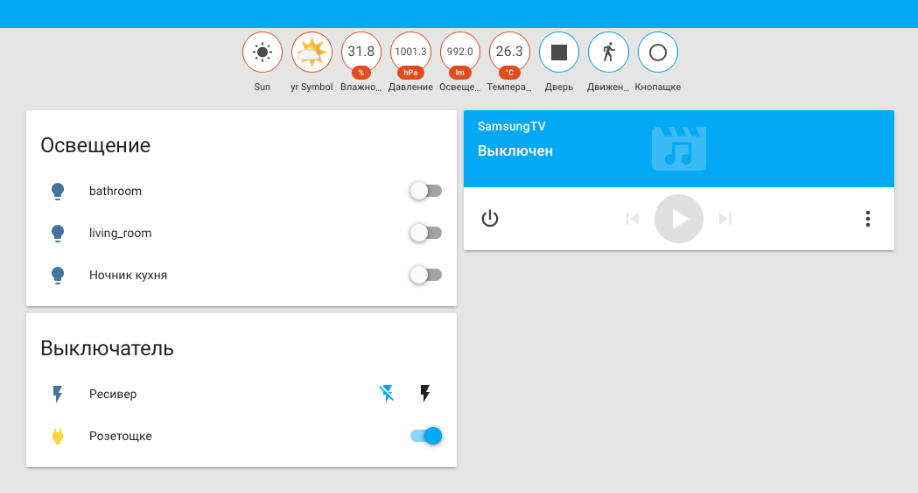
Я думаю многим будет полезна данная статья и естественно жду продолжения;)
всё чётко расписано. огромное спасибо 👍👍👍
Пошаговые статьи супер!
Только не хватает отсылки к статьям как узнать mac и ip адрес, то что нужно фиксировать адреса и как.
В конфигах ip 192.168.1.x многие по неопытности так и оставят или поменяют «х» на любую цифру, нужна сноски в таких местах, чтобы не застрять саму статью.
Деда, а как при просмотре изображения увеличивать его на смартфоне?
У меня 2 телевизора появились, один автоматически при включении ТВ, а второй прописан в конфигурации. При выключении ТВ, первый (автоматический) пропадает
Причём управляется телек только на включение, на выключение и остальные команды телек не реагирует
Нашёл свою ошибку, неправильно был прописан адрес в конфиге. Теперь один ТВ в HA и он включается и выключается. На изменение громкости после каждого включения ТВ требует разрешение для HA, этого можно избежать?
Оба тв требуют разрешения? Попробуй оба добавить в конфиг. Мой 6й серии не запрашивает постоянно.
можно дополнить к статье:
Коды сканированные ранее через плагин для Homebridge не подойдут, их надо будет получить заново. Как это сделать?
если у вас есть код в homebridg можно использовать конвертер http://tomeko.net/online_tools/hex_to_base64.php?lang=en1">HEX in base64
Спасибо за статью, не хватает одной инфо как объединить лампы Philips Xiaomi в группу.
Серия статей полезная и доступная для понимания. Спасибо. А автоматизацию ХА в среде Node-red не хотите показать? И графическое программирование, и к автоматизации на Homey близко...
Все по инструкции делал но не получается подключить МИ Хаб , выдает ошибку конфигурации (
Напишите в нашей группе в телеграмм поподробнее, постараемся помочь!
Статья дезинформирует людей и тратит их время.... автору необходимо обязательно исправить статью в части подключения aqara hub - его подключить невозможно с помощью этой статьи. Для подключения aqara хаба (именно aqara) нужен не токен, а так называемый ключ - - параметр - your_key_gateway. Получить его по всем инструкциям не представляется возможным.... (((
привет. я установил готовый образ. у меня нет в списке служб switchbroadlink, есть только broadlink_send и broadlinl-lurn. как можно установить
switchbroadlink
?
Использую HA 0.95.4 сопрягаю выключатели livolo RF через broadlink RM Pro
1. Прописал в конфиге broadlink
2. Через broadlink.learn получил ID нажатия радио-кнопки. На смартфоне в приложении
IHC
вызывал обучение кнопки и нажимал CALL SERVICE
3. Прописал ID в конфиге пробовал добавлять еще один знак равно в конце. Эффект тот же
Во вкладке обзор не появились, только если нажать три точки и выбрать там пункт что-то наподобие "не размещенные устройства". Но если нажимать вкл\вкл ничего не происходи, на broadlink лампочка светодиода не загорается и действий с выключателем не происходит. Подскажите куда копать?